Cloud Kerberos Trust
Wussten Sie, dass ein Anwender auf einem Entra ID-Joined Gerät, welche nicht "Domain-Joined" ist, per Kerberos auf interne Server ohne weitere Anmeldung zugreifen? Sie müssen es nur einrichten.
Ich habe das Thema auch als Audiodatei für einen
Podcast aufbereitet.
cloud_kerberos_trust.mp3
Domain oder Entra ID
In einer klassischen Welt sind alle Computer auch Mitglied in einem Active Directory und die Anwender als Benutzer im Active Directory angelegt. Der Anwender meldet sich auf seinem Client mit seinen Anmeldedaten an und der Client prüft diese mittels Kerberos gegen den Domain Controller. Wenn die Anmeldung erfolgreich war, bekommt der Anwender ein "Ticket Granting Ticket (TGT), quasi einen zeitlich beschränkten Ausweis, welcher durch den Schlüssel des KRBTGT-Kontos signiert ist. Mit diesem Ausweis kann der Anwender sich für den Zugriff auf weitere Dienste ein TGS besorgen. Das Verfahren funktioniert seit Windows 2000 und Active Directory und ist nicht auf Windows beschränkt.
Wenn ein Client-Computer nun "Hybrid-Joined" ist, dann ist es neben der Mitgliedschaft im lokalen AD auch noch Mitglied in einem Entra ID. Durch die Anmeldung am Entra ID bekommt der Client auch von Ort ein besonderes Primary Refresh Token (PRT), mit welchem er sich weitere SAML-Tickets für die Cloud anfordern kann. Über App-Registration und Enterprise Applications können sich Anwender sogar SAML-Tickets für lokale Dienste besorgen, wenn lokale Dienste eine "Moderne Authentifizierung" unterstützen.
Was machen wir aber mit einem Computer, der nur noch "Entra ID Joined" ist und z.B. durch Intune verwaltet wird? Der Anwender meldet sich mit seinem Entra ID-Token an aber bekommt erst einmal kein Kerberos TGT und damit auch keine Servicetickets (TGS) für den Zugriff auf Server. Natürlich kann sich so ein Client immer noch per NTLM oder andere Anmeldeverfahren an lokalen Diensten anmelden. Es ist aber weder bequem, immer wieder seine Anmeldedaten einzugeben oder irgendwo zu speichern noch sicher gegen Phishing.
Hier wird dann "Cloud Kerberos" ein Thema, denn vereinfacht ausgedrückt bekommt der Client von Entra ID neben den bekannten SAML-Tokens auch ein Kerberos-Ticket. Wir müssen nur sicherstellen, dass die lokalen Server dem ausstellenden Kerberos Distribution Center (KDC) vertrauen. Technisch ist das gar nicht mal schwer, denn auch in einem Forest mit mehreren Domains gibt es pro Domain individuelle KDCs-Instanzen, die sich letztlich vertrauen. Durch Cloud Kerberos Trust wird genau diese Funktion bereitgestellt. Je nach Client kann es dann folgende Methoden geben:
| Benutzeranmeldung | Client-Mitgliedschaft | Genutzte Funktion |
|
|---|---|---|---|
DomainUser |
Domainless Client |
Nicht möglich. Der Benutzer kann sich auf dem Client gar nicht erst anmelden, wenn der Client nicht in der Domain ist. |
|
DomainUser |
DomainClient ohne Entra ID |
Klassische Funktion von Kerberos |
|
DomainUser |
Entra ID Hybrid Joined Client |
Klassische Funktion von Kerberos, Technisch bekommt er aber auch ein Primary Refresh Token (PRT), welches er nutzen könnte aber nicht nutzt |
|
DomainUser |
Entra ID Joined Client |
Nicht möglich, d.h. auf einem Computer, der nicht in einer Domain ist ist, kann sich auch kein Domain.User anmelden |
|
Entra ID |
Domainless Client |
Nicht möglich. Der Benutzer kann sich auf dem Client gar nicht erst anmelden, wenn es kein lokales AD-Konto hat |
|
Entra ID |
DomainClient ohne Entra ID |
Nicht möglich. Der Benutzer kann sich auf dem Client gar nicht erst anmelden, wenn es kein lokales AD-Konto hat |
|
Entra ID |
Entra ID Hybrid Joined Client |
Der Anwender meldet sich an Entra ID an und bekommt ein Primary Refresh Token (PRT) |
|
Entra ID |
Entra ID Joined Client |
Der Anwender meldet sich an Entra ID an und bekommt ein Primary Refresh Token (PRT) |
|
In all den Fällen, in denen der Anwender von Entra ID ein Primary Refresh Token (PRT) bekommt, könnten der Anwender auch ein partielles Token bekommen, mit der im lokalen AD ein Kerberos-Ticket für die Nutzung lokaler Dienste bekommt.
Funktionsweise
Die Funktion von "Cloud Kerberos" ist schnell erklärt. Durch die Einrichtung wird im lokalen Active Directory ein "Kerberos Server Objekt" angelegt und das "Geheimnis" in die Cloud übertragen. Damit kann Entra nun TGT-Tickets für ihren Benutzer ausstellen, die von OnPremises DCs akzeptiert werden. Der Prozess funktioniert mit "Entra ID Joined" und "Hybrid Joined" Geräten, bei denen sich der Mitarbeiter auch an Entra ID authentifiziert.
- Benutzer meldet sich am Client an
Bei entsprechender Konfiguration des Clients findet auch eine Anmeldung an Entra ID statt. - Entra ID erstellt Tickets
Normalerweise würde Entra ID dem Benutzer nur ein Primary Refresh Token (PRT) ausstellen. Zusätzlich findet Entra ID aber nun die Information über das "Kerberos Server-Objekt" und erstellt auch nochi ien Kerberos Granting Ticket (TGT). Dieses Ticket enthält u.a. die SID des Benutzers aber sonst keine Authentifizierungsdaten. - Beide Daten werden an den Client zurück gesendet.
- Anmeldung gegen lokalen DC
Der Client sendet das Entra ID-TGT an den lokalen DC, der dieses mit dem lokalen "Kerberos-Server-AD-Objekt" verifiziert und damit die Gültigkeit prüfen kann. - DC liefert vollwertiges TGT
Der Domain Controller stellt ein "richtiges TGT" für den Benutzer aus und ab nun geht es den klassischen Weg. - Alle weiteren Zugriff.
Gehen vom Client direkt zum Server und wenn dieser "Kerberos" anbietet, dann kann sich der Client mit dem TGT des lokalen Domain Controllers ein TGS für den Dienst anfordern und weiter zugreifen. Diese Anmeldungen erscheinen nicht im Entra ID Log sondern sind rein lokal.
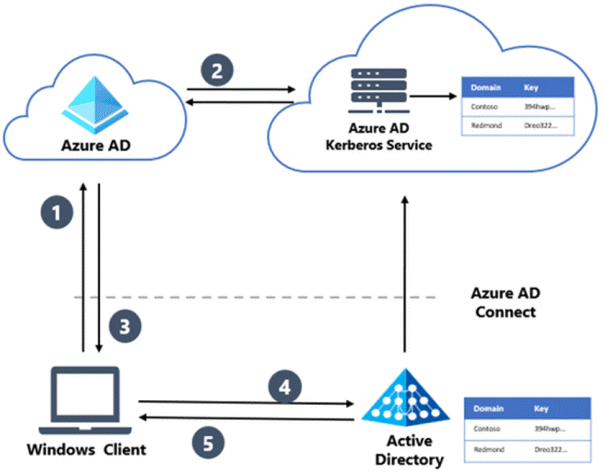
Damit das funktioniert, muss der Client natürlich per DNS die Domain und Domain Controller finden und erreichen können. Die Nutzung lokaler Ressourcen funktioniert also nur im LAN oder über VPN. Zudem muss der Benutzer natürlich ein lokalen Konto im Active Directory haben.
- Windows Hello for Business
authentication - Microsoft Entra join
authentication to Active Directory using
cloud Kerberos trust
https://learn.microsoft.com/en-us/windows/security/identity-protection/hello-for-business/how-it-works-authentication#microsoft-entra-join-authentication-to-active-directory-using-cloud-kerberos-trust - Kennwortlosen Anmeldung mit
Sicherheitsschlüsseln bei lokalen Ressourcen
- Microsoft Entra ID
https://learn.microsoft.com/de-de/entra/identity/authentication/howto-authentication-passwordless-security-key-on-premises#use-sso-to-sign-in-to-on-premises-resources-by-using-fido2-keys
Voraussetzungen
Damit Sie diese Funktion nutzen können, sind auf dem Client, den Domain Controllern und dem Tenant einige Voraussetzungen zu erfüllen:
- Domain Controller: Windows 2016 oder höher
- Client: Windows 10 21H2 mit KB5010415 und höher oder Windows 11 21H2 mit KB5010414 und höher
- Client: Entra ID Joined oder Hybrid
Joined
Verwaltung per Inunte ist nicht zwingend. - Active Directory: AES256_HMAC_SHA1 muss
erlaubt sein.
Auch das ist per Default normalerweise eingeschaltet. Siehe auch Kerberos RC4 Abschaltung und Kerberos Encryption - Verzeichnisabgleich mit Entra ID Sync
Damit alle lokalen Benutzerobjekte auch in Entra ID synchron sind. ADSync muss zwingend die Felder "onPremisesSamAccountName", "onPremisesDomainName" und "onPremisesSecurityIdentifier" replizieren. Das ist aber der Regelfall und mit "Get-EntraUser | FL onprem*" schnell zu prüfen. - Windows Hello for Business mit PIN,
Finger, Gesicht
Aber heute ist auch das hoffentlich eher Standard zur Absicherung der Anmeldung. MFA alleine z.B. über Conditional Access und Netzwerk-IP reicht nicht. Es muss ein Authentication Device konfiguriert sein - Richtlinien für Clients verteilen
Das kann Intune sein aber auch andere Produkte können die Funktion auf dem Client freischalten
Diese Voraussetzungen sollten also wirklich kein Problem darstellen.
Einrichtung Backend
Die Konfiguration bedeutet, dass im lokalen Active Directory ein Objekt angelegt wird, welches als "Vertrauensanker" dient. Es muss pro Domain angelegt werden, in denen Benutzer sind, die ein Kerberos-Ticket erhalten müssen. Ein Domain Admin muss dazu eine PowerShell auf einem Domainmitglied oder dem DC ausführen, der mit Entra ID kommunizieren kann.
Write-Host "Installieren des erforderlichen Moduls" Install-Module -Name AzureADHybridAuthenticationManagement -AllowClobber Write-Host "Lokale AD-Domain, in der das Konto angelegt wird" $domain = $env:USERDNSDOMAIN Write-Host "Entra ID Konto, welches Mitglied in Hybrid Identity Administrators ist" $cloudCred = Get-Credential -Message "Entra ID-Admin. Mitglied in Entra ID Hybrid Identity Administrator Gruppe" Write-Host "DomainAdmin im lokalen AD" $domainCred = Get-Credential -Message "DomainAdmin in der Domain $($domain) und Enterprise Admin" Write-Host "Lokales Microsoft Entra ID Kerberos Server Object im AD anlegen und zu Entra ID hochladen" Set-AzureADKerberosServer ` -Domain $domain ` -CloudCredential $cloudCred ` -DomainCredential $domainCred ` -SetupCloudTrust Write-Host "Kontrolle der Änderung" Get-AzureADKerberosServer -Domain $domain -UserPrincipalName admin@msxfaq.onmicrosoft.com
Beispielausgabe von Get-AzureADKerberosServer
Id : 26627 UserAccount : CN=krbtgt_AzureAD,CN=Users,DC=msxfaq,DC=de ComputerAccount : CN=AzureADKerberos,OU=Domain Controllers,DC=msxfaq,DC=de DisplayName : krbtgt_26627 DomainDnsName : msxfaq.de KeyVersion : 44893 KeyUpdatedOn : 10.03.2025 12:05:24 KeyUpdatedFrom : DC.msxfaq.de CloudDisplayName : krbtgt_12345 CloudDomainDnsName : msxfaq.de CloudId : 12345 CloudKeyVersion : 44893 CloudKeyUpdatedOn : 10.03.2025 12:05:24 CloudTrustDisplay : Microsoft.AzureAD.Kdc.Service.TrustDisplay
Sie können natürlich auch über die MMC für Benutzer und Computer die beiden entsprechende Objekte im lokalen Active Directory finden.
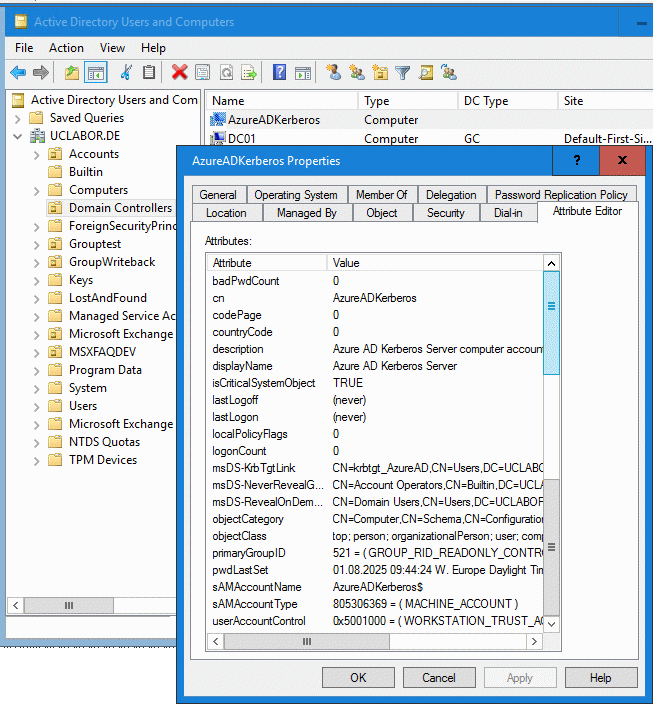
Beim Computerobjekt befindet sich im Feld "msDS-KrbTgtLink" der Verweis auf das User-Object:

Denken Sie daran, dass auch der Schlüssel dieses Kerberos-Servers regelmäßig rotiert werden sollte.
Set-AzureADKerberosServer ` -Domain $domain ` -CloudCredential $cloudCred ` -DomainCredential $domainCred ` -RotateServerKey
Als am besten stellen Sie sich einen regelmäßigen Termin ein.
Zum Rückbau der Konfiguration sollten sie nicht einfach die beiden Objekte löschen, da dann die Keys in Entra ID vorhanden bleiben. Besser ist folgender Befehl:
Remove-AzureADKerberosServer ` -Domain $domain ` -CloudCredential $cloudCred ` -DomainCredential $domainCred
- KRBTGT Key Rollover
- Kennwortlosen Anmeldung mit
Sicherheitsschlüsseln bei lokalen Ressourcen
- Microsoft Entra ID
https://learn.microsoft.com/de-de/entra/identity/authentication/howto-authentication-passwordless-security-key-on-premises#rotate-the-microsoft-entra-kerberos-server-key
Fehlersuche beim Backend Setup
Nicht immer funktioniert alles fehlerfrei beim Setup, auch wenn die Microsoft Anleitungen nicht so schlecht sind. Zwei Fehler habe ich bislang wie folgt gelöst:
| Fehler | Lösung |
|---|---|
Set-AzureADKerberosServer : The authority (including the tenant ID) must be in a well-formed URI format |
Kontrollieren Sie genau die Domain, die sie bei der Anmeldung genutzt haben. In meinem Fall hatte ich eine "Umlautdomäne" und wirklich einen Umlaut im Domainnamen eingegeben. Beim "Get-Credential" für die Entra-ID Informationen wird dies ja nicht geprüft. |
Set-AzureADKerberosServer : Failed to read secrets from the domain <domain> |
Hier war der Fehler dann schlicht ein falsches Kennwort. Set-AzureADKerberosServer nutzt nicht die Anmeldedaten des aktuell angemeldeten Benutzers, sondern erwartet explizite Zugangsdaten. Beim "Get-Credential" für die Domain-Anmeldung werden diese aber nicht geprüft. |
Auch wenn "Set-AzureADKerberosServer" eigentlich ein PowerShell-Commandlet ist, schreib es dennoch eine Protokolldatei im Hintergrund. Die Dateien landen an folgender Stelle:
C:\ProgramData\AADConnect\Trace*.log
Dort liegen auch andere Protokolldateien, z.B. vom ADSync Setup etc.
Einrichtung Client
Damit Cloud Kerberos Trust funktionieren kann, muss natürlich der Client nicht nur eine aktuelle Windows Version nutzen und Entra ID Joined/Hybrid-Joined sein. Sie müssen im natürlich auch über Richtlinien beibringen, wo es Kerberos-Server gibt, denn die Clients sind ja nicht zwingend Mitglied eines lokalen Active Directory. Auch hier hat Microsoft ein nettes Bild veröffentlicht:

Quelle: Windows Hello for Business authentication -
Microsoft Entra join authentication to Active Directory
using cloud Kerberos trust
https://learn.microsoft.com/en-us/windows/security/identity-protection/hello-for-business/how-it-works-authentication#microsoft-entra-join-authentication-to-active-directory-using-cloud-kerberos-trust
Hier sehen sie ganz links unter Windows als ersten Punkt ein "Get Domain hint from key metadata" und danach eine Abfrage per DNS nach den Adressen für "_ldap._tcp.dc._msdcs.<domainname>". Das ist aber nicht alles. Sie müssen dem Client schon mitteilen, dass er diese Funktion überhaupt nutzen soll. Das geht per Kommandozeile, Gruppenrichtlinien oder Intune-Policy.
Das geht per Kommandozeile ist "ksetup" das Hilfsmittel, z.B.
ksetup /addhosttorealmmap <AppFQDN> KERBEROS.MICROSOFTONLINE.COM
- ksetup addhosttorealmmap
https://learn.microsoft.com/en-us/windows-server/administration/windows-commands/ksetup-addhosttorealmmap
Ich beschreibe hier auch kurz die Konfiguration über Gruppenrichtlinien, aber wenn Sie "Cloud Kerberos Trust" für ihre Computer einsetzen wollen, die "Entra ID Joined" sind, dann sind diese ja gerade nicht Mitglied in einer Domäne und damit können Sie Gruppenrichtlinien hier gar nicht ansetzen. Es kann aber helfen, wenn Sie "Entra-ID Hybrid-Joined"-Geräte nutzen die per Kerberos z.B. auf einen anderen Forest zugreifen wollen, der Kerberos mit Entra-ID unterstützt. Wenn Sie Einstellungen in ihrer GPMC nicht sehen, dann müssen Sie erst neuere ADMX-Datei einspielen.
- Gruppenrichtlinien
- Download Administrative Templates (.admx)
for Windows 11 2024 Update (24H2)
https://www.microsoft.com/en-us/download/details.aspx?id=106254&msockid=2f13d6d697b56262128cc360961f6333 - Create and manage Central Store -
Windows Client
https://learn.microsoft.com/en-us/troubleshoot/windows-client/group-policy/create-and-manage-central-store
In den Computerrichtlinien finden Sie dann die Einstellungen zu Kerberos. Hier sind zwei Dinge zu verwalten.

Zuerst müssen wir aktivieren, dass sich der Client ein Entra ID TGT-Token während der Anmeldung besorgt. In der GPO von Windows 11 24H2 steht noch Azure AD

Die zweite Einstellung ist dann maßgeblich, für welche DNS-Host oder DNS-Endungen dieses TGT verwendet wird.

In meinem Beispiel habe ich dem Client gesagt, dass er für den Zugriff auf server.mxfaq.de und exchange.msxfaq.de den Realm "KERBEROS.MICROSOFT.COM" nutzen soll.
Hinweis: In der MMC für Gruppenrichtlinien können Sie beim REALM maximal 1024 Zeichen eintragen. Windows unterstützt aber 32768 Zeichen. Der Kerberos Client auf Windows akzeptiert aber nur 2048 Zeichen als HostNameListe.
- Kerberos realm to host mapping policy
string-length limitations - Microsoft
Support
https://support.microsoft.com/en-us/topic/kerberos-realm-to-host-mapping-policy-string-length-limitations-e86856c2-1e02-43fe-9c58-d7c9d6386f01
Technisch sind das natürlich Einstellungen, die über die Gruppenrichtlinien in die lokale Registrierung geschrieben und dort vom Betriebssystem gelesen werden:
Windows Registry Editor Version 5.00 [HKEY_LOCAL_MACHINE\SOFTWARE\Microsoft\Windows\CurrentVersion\policies\system\Kerberos] "domain_realm_Enabled"=dword:00000001 [HKEY_LOCAL_MACHINE\SOFTWARE\Microsoft\Windows\CurrentVersion\policies\system\Kerberos\domain_realm] "KERBEROS.MICROSOFTONLINE:COM"="server.msxfaq.de;exchange.msxfaq.de" [HKEY_LOCAL_MACHINE\SOFTWARE\Microsoft\Windows\CurrentVersion\policies\system\Kerberos\Parameters] "CloudKerberosTicketRetrievalEnabled"=dword:00000001
Ohne Gruppenrichtlinien können Sie die Werte auch direkt in folgenden Schlüssel schreiben:
HKLM\SYSTEM\CurrentControlSet\Control\Lsa\Kerberos\HostToRealm
Gruppenrichtlinien funktionieren natürlich nur mit Clients, die Mitglied in einem Active Directory sind. Das sind aber "Entra ID Joined"-Devices nicht. Hier muss dann eine MDM-Lösung die Einträge vornehmen. Bei Intune gibt es entsprechende Einstellungen auf "https://intune.microsoft.com/" unter "Devices -> Configuration - Policy" und wenn Sie dann ein neues oder bestehendes "Windows 10+"- Profil verwalten, finden Sie im "Settings-Katalog" in den "Administrative Templates > System > Kerberos" den Ort:

Das reicht aber noch nicht aus. Zusätzlich müssen Sie auch noch folgende zwei Werte setzen, die sich aber manuell erfassen müssen
OMA-URI (3): ./Device/Vendor/MSFT/Policy/Config/Kerberos/CloudKerberosTicketRetrievalEnabled Data type (4): Ganze Zahl Value (5): 1
OMA-URI (3): ./Device/Vendor/MSFT/PassportForWork/TENANTID/Policies/UseCloudTrustForOnPremAuth Data type (4): Boolescher Wert Value (5): True
Denken Sie auch noch an die Voraussetzung "Windows Hello for Business", die Sie in ihrem Tenant und Intune auch noch aktivieren müssen. Auch dazu starten Sie wieder das Intune Admin Center und gehen über "Devices->Windows->Configuration->Create->New Policy->Windows 10 und neuer->Settings Katalog" und suchen nach "Hello" und wählen dann die gewünschten Einstellungen aus.

Vergessen Sie bei den Einstellungen aber auch nicht, "Use Cloud Trust For On Prem Auth" zu aktivieren.

Damit sollte Client Setup auch abgeschlossen sein.
- Plan a Windows Hello for Business
Deployment
https://learn.microsoft.com/en-us/windows/security/identity-protection/hello-for-business/deploy/#device-configuration-options - Policy CSP - Kerberos
https://learn.microsoft.com/en-us/windows/client-management/mdm/policy-csp-kerberos - Windows Hello for Business with Cloud
Kerberos Trust: Access on-prem resources
with Entra-Joined devices
https://www.systemcenterdudes.com/windows-hello-cloud-kerberos-trust/ - Enable Cloud Kerberos Ticket Retrieval
for AAD joined devices
https://www.tbone.se/2023/02/09/enable-cloud-kerberos-ticket-retrieval-for-aad-joined-devices/ - Understanding Kerberos Realm-to-Host
Mapping: Overcoming String-Length Limits
https://windowsforum.com/threads/understanding-kerberos-realm-to-host-mapping-overcoming-string-length-limits.352812/ - Use Azure AD Cloud Kerberos ticket for
on-premises resources
https://www.maximerastello.com/use-azure-ad-cloud-kerberos-ticket-for-on-premises-resources/
Clients im Internet - VPN oder KDCProxy
Die beschrieben Konfiguration ist aktuell nur für Clients geeignet, die direkt mit dem Domain Controller sprechen können. Sie sind also im internen Netzwerk aber nicht Domain-Joined und melden sich an Entra ID an und bekommt ein TGT aus der Cloud. Es gibt aber auch den Fall, dass ein Anwender, z.B. im HomeOffice sitzt und über den Weg auch ein Entra ID-TGT bekommt, aber mit dem er eigentlich nichts anfangen kann, da er der DC nicht erreichen kann. Zugegeben, das ist auch meist nicht wichtig, da auch die meisten Dienste über das Internet ebenfalls kaum Kerberos nutzen und OAUTH/SAML viel flexibler ist, z.B. über eine Veröffentlichung mittels Azure AD Application Proxy.
Wenn Sie aber auch Clients im Internet per Entra ID mit einem TGT ausstatten um beim Zugriff auf andere Server per Kerberos ein TGS von ihrem lokalen DC anfordern sollen, dann haben Sie zwei Optionen:
- VPN
Sie bauen einen VPN-Tunnel zum Domain Controller auf. Das kann ein klassische VPN oder auch eine IPSec-gesicherte Verbindungen sein. Damit kann der authentifizierte Client direkt den DC erreichen. - KDCProxy
Die zweite und von mir bislang noch nicht genutzte Möglichkeit ist der Aufbau einen KDCProxy. Das ist etwa wie ein ADFS-Proxy für den Zugriff auf einen internen ADFS-Service. Der Client aus dem Internet verbindet sich mit dem KDC-Proxy, der dann als Application Firewall die Anfragen nach einer Prüfung an den eigentlichen KDC weitergibt.
Auf beide Möglichkeiten werde ich hier aber nicht weiter eingehen.
- Zugriff von unterwegs per RAS und VPN
- Direct Access
- TunnelVPN und IPv6
- VPN - Segen und Fluch
- Konfigurieren eines Proxys für das
Kerberos-Schlüsselverteilungscenter
https://learn.microsoft.com/de-de/azure/virtual-desktop/key-distribution-center-proxy - Windows Hello for Business Cloud Trust
and KDC proxy
https://cloudbrothers.info/en/windows-business-cloud-trust-kdc-proxy/
Client-Test
Nach der Konfiguration kommt die Überprüfung. Dies erfolgt am besten auf dem Client, der erst einmal nur "Entra ID Joined" ist und damit ohne Active Directory Mitgliedschaft keine Kerberos-Funktion hat. Ein einfacher KLIST sollte hier zeigen, dass Sie keine Kerberos-Tickets von einem lokalen DC haben. Sobald der Computer aber "Entra ID Joined" ist und die Richtlinien die Funktion "CloudKerberosTicketRetrievalEnabled" aktiviert haben, sollten Sie bei der nächsten Anmeldung ein TGT aus der Cloud bekommen. Zuerst schauen wir mit KLIST nach.
KLIST Cloud_Debug
Hier sollte sichtbar sein, dass ich ein "Cloud Primary (Hybrid logon) TGT" bekommen habe.

Details dazu sehe ich nicht. Wenn der Benutzer nicht an Entra ID angemeldet ist, dann sehen Sie hier einen Fehler:

Wenn ich dann aber z.B. per UNC-Pfad einen Zugriff auf einen internen Service mache, sollte ich danach die Kerberos-Tickets sehen. Ich habe einfach per SMB das "SYSVOL"-Verzeichnis der Domain anzeigen lassen.
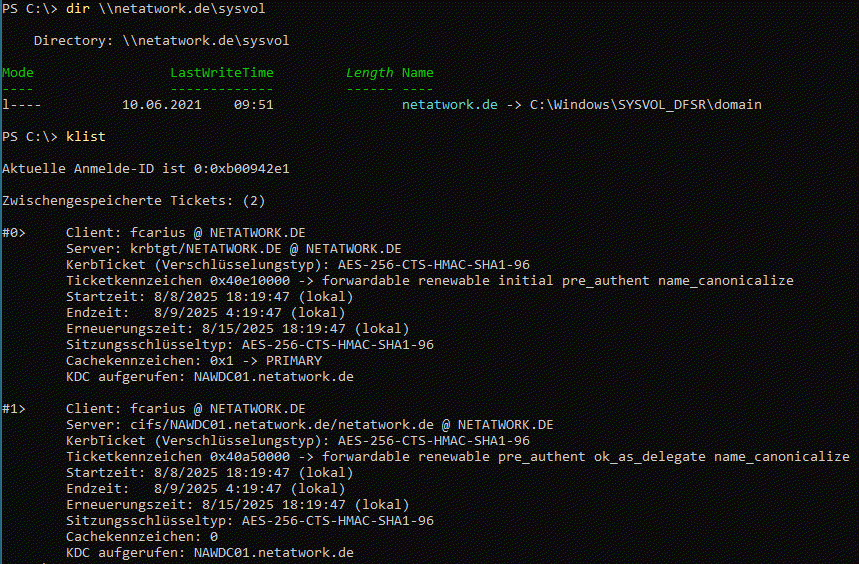
Mein Client hat sich mittels dem Cloud-TGT zuerst ein vollwertiges TGT besorgt und damit dann ein TGS für den Domain Controller.
Nur zur Sicherheit: Das funktioniert natürlich nur mit Kerberos. Lokale Dienste, die nur per NTLM erreichbar sind, kann ich so nicht per SSO ansprechen. Dort muss ich dann weiter ein Active Directory Anmeldekonto + Kennwort eingeben.
ADSync SSO abschalten
Wenn ihre Anwender alle über Entra ID authentifiziert werden und sowohl ein Primary Refresh Token (PRT) als auch partielles TGT bekommen um damit lokale Tickets zu erhalten, dann können Sie die SSO-Funktion in ADSync wieder abschalten. Sicher kennen Sie noch die Checkbox bei der Installation von ADSync.

Auf der Seite Seamless Single Sign On habe ich die Zusammenhänge beschrieben. Diese Funktion ist aber nicht mehr erforderlich, wenn sich ihre Client sowieso schon bei der Anmeldung des Anwender an Windows direkt auch an Entra ID authentifizieren und von dort ein Primary Refresh Token (PRT) bekommen. Damit ist "Seamless Single SignOn" schon direkt aktiviert.
Diese Funktion brauchen Sie nur, wenn ihre Clients zwar Mitglied einer Active Directory Domäne sind aber nicht mit Entra ID verbunden sind. Das war gerade in der Anfangszeit von Microsoft 365 häufig der Fall, wo die Funktion "Hybrid Join" mit ADSync nicht aktiviert wurde. Heute dürften die meisten Firmen mit Microsoft 365-Nutzung auch ihre Clients in Entra ID als "Joined" oder "Hybrid Joined"-Geräte aufgenommen haben. Das bedeutet ja nicht, dass Sie zwingend Intune nutzen müssen. Auch andere MDM-Lösungen können Endgeräte verwalten und den Compliance-Status am Entra ID Device aktualisieren, damit sie diese Information in Conditional Access nutzen können. Wenn ihre Geräte also Entra ID Joined/HybridJoined sind, dann können Sie diese Funktion wieder deaktivieren.
Weitere Links
- Authentifizierung im Wandel der Zeit
- Primary Refresh Token (PRT)
- Kerberos Grundlagen
- Warum Kerberos besser ist
- Kerberos RC4 Abschaltung
- Kerberos Encryption
- Verwenden Sie Kerberos für einmaliges
Anmelden (Single Sign-On, SSO) mit Microsoft
Entra-Privatzugriff. - Global Secure Access
https://learn.microsoft.com/de-de/entra/global-secure-access/how-to-configure-kerberos-sso - Kennwortlosen Anmeldung mit
Sicherheitsschlüsseln bei lokalen Ressourcen
- Microsoft Entra ID
https://learn.microsoft.com/de-de/entra/identity/authentication/howto-authentication-passwordless-security-key-on-premises - Windows Hello for Business
authentication
https://learn.microsoft.com/en-us/windows/security/identity-protection/hello-for-business/how-it-works-authentication#microsoft-entra-hybrid-join-authentication-using-cloud-kerberos-trust - Windows Hello for Business cloud
Kerberos trust deployment guide
https://learn.microsoft.com/en-us/windows/security/identity-protection/hello-for-business/deploy/hybrid-cloud-kerberos-trust - Einrichtung der
Windows-Authentifizierung für Microsoft
Entra ID mit dem eingehenden
vertrauensbasierten Fluss
https://learn.microsoft.com/de-de/azure/azure-sql/managed-instance/winauth-azuread-setup-incoming-trust-based-flow - Cloud Kerberos Trust: The Windows Hello for Business Easy Button
https://mobile-jon.com/2024/02/16/cloud-kerberos-trust-the-windows-hello-for-business-easy-button/ - Windows Hello for Business Cloud
Kerberos Trust konfigurieren | Cloud
Uncovered | powered by itelio GmbH
https://clouduncovered.itelio.com/themengebiete/entra-id/hello-for-business-cloud-kerberos-trust/ -
Cloud Kerberos Trust: The Windows Hello for
Business Easy Button
https://mobile-jon.com/2024/02/16/cloud-kerberos-trust-the-windows-hello-for-business-easy-button/ - Set-AzureADKerberosServer : Failed to
read secrets from the domain
https://marileeturscak.medium.com/set-azureadkerberosserver-failed-to-read-secrets-from-the-domain-b8f68c692413 - Network security Configure encryption
types allowed for Kerberos - Windows 10
https://learn.microsoft.com/de-de/previous-versions/windows/it-pro/windows-10/security/threat-protection/security-policy-settings/network-security-configure-encryption-types-allowed-for-kerberos
Microsoft Entra Kerberos for hybrid identities on Azure Files
https://learn.microsoft.com/en-us/azure/storage/files/storage-files-identity-auth-hybrid-identities-enable?tabs=azure-portal%2Cintune - Windows Hello for Business Cloud Trust
and KDC proxy
https://cloudbrothers.info/en/windows-business-cloud-trust-kdc-proxy/ - Kerberos Cloud Trust und Windows Hello
for Business: Sichere und nahtlose
Authentifizierung in hybriden Umgebungen
https://www.cloudkaffee.ch/microsoft-azure/kerberos-cloud-trust-und-windows-hello-for-business-sichere-und-nahtlose-authentifizierung-in-hybriden-umgebungen/ - Use Azure AD Cloud Kerberos ticket for
on-premises resources – Maxime Rastello
https://www.maximerastello.com/use-azure-ad-cloud-kerberos-ticket-for-on-premises-resources/ - Kerberos for Windows, without AD
https://blog.dan.drown.org/kerberos-for-windows-without-ad/















